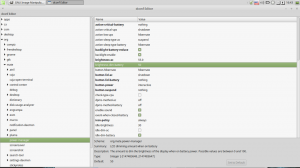Windows 11 Build 25197(Dev)은 태블릿에 최적화된 작업 표시줄, 새로운 시스템 트레이 등을 제공합니다.
Microsoft는 Windows 11 Insiders에 새로운 Dev 채널 Build 25197을 출시했습니다. 이 빌드의 주요 변경 사항은 시스템 트레이의 업데이트된 모양인 태블릿에 최적화된 작업 표시줄의 반환입니다. 또한 설정 앱에 더 멋진 애니메이션이 있고 내장 앱이 개선되었습니다.
광고
다음은 몇 가지 세부 사항입니다.
Windows 11 빌드 25197의 새로운 기능
태블릿에 최적화된 작업 표시줄
태블릿에 최적화된 작업 표시줄이 이 빌드로 돌아왔습니다. 2-in-1 장치에서 키보드를 분리하거나 접으면 이 최적화된 버전으로 자동 전환됩니다. 이 기능은 태블릿으로 사용할 수 있는 기기에서만 작동합니다.
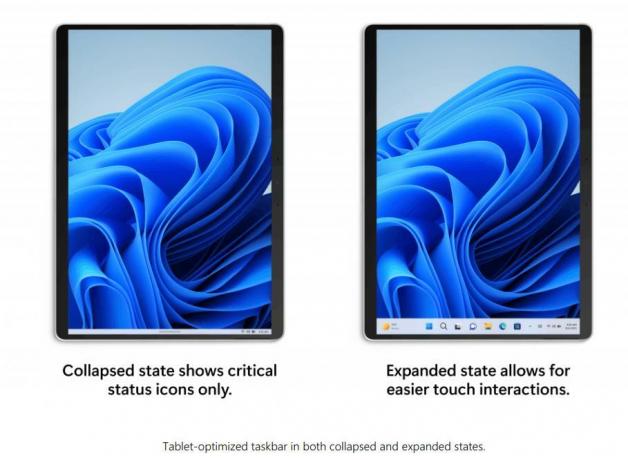
이 기능을 사용할 수 있는 경우 설정 > 개인 설정 > 작업 표시줄 > 작업 표시줄 동작에 새 설정이 표시됩니다. "이 장치를 태블릿으로 사용할 때 터치 상호 작용을 위해 작업 표시줄 최적화"라는 항목이 켜짐으로 설정됩니다. 기본.
컨버터블 노트북이 있지만 작업 표시줄을 사용할 수 없다면 정상입니다. Microsoft는 내부자 사이에서 점진적으로 배포하고 있습니다. 지금 활성화하려면 가이드를 따르십시오. 태블릿에 최적화된 작업 표시줄 활성화.
시스템 트레이
업데이트된 트레이는 모든 종류의 장치에서 사용할 수 있습니다. WinUI 스타일로 만들어진 더 둥근 툴팁이 특징입니다. Windows 11의 외관에 더 잘 맞습니다. 둥근 초점과 호버 처리도 있습니다.
우리 중 일부에게는 기본적으로 숨겨져 있지만 동일한 ViveTool 명령을 사용하여 활성화할 수 있습니다. 태블릿에 최적화된 작업 표시줄. 즉. 동일한 명령으로 두 기능을 모두 활성화합니다.
설정 앱의 애니메이션 아이콘
Microsoft는 공식적으로 설정 앱에서 애니메이션 아이콘과 일러스트레이션을 발표했습니다. 회사는 "롤아웃을 시작 중"이라고 말했기 때문에 이는 아마도 일부 사용자도 사용할 수 있다는 의미일 것입니다. 표시되지 않으면 다음 가이드에 따라 수동으로 활성화하십시오.
설정에서 아이콘 애니메이션 활성화.다른
- Dev Channel의 모든 Windows 참가자의 경우 기존 터치 키보드 레이아웃과 기본 터치 키보드 레이아웃의 키 반복 속도가 이제 초당 20개의 키.
- 앱 > 시작 앱 및 앱 > 고급 앱 설정 > 앱 실행 별칭 페이지가 다른 설정 페이지와 더 일관성 있게 표시되도록 목록 디자인을 업데이트했습니다.
- 개인 정보 보호 및 보안 > 수동 입력 및 타이핑 개인 설정 아래의 개인 사전 섹션이 이제 "사용자 지정 단어 목록"이라고 표시되도록 업데이트되었습니다.
공식 발표에 나열된 수정 사항, 알려진 문제 및 사소한 안정성 개선 사항도 있습니다. 여기.
앱 업데이트
계산기 버전 11.2208.1.0
이 앱은 이제 ARM64 플랫폼에서 네이티브입니다.
미디어 플레이어 버전 11.2208.22.0
이제 이 앱은 Clipchamp에서 비디오 파일을 직접 편집할 수 있습니다. 동영상을 마우스 오른쪽 버튼으로 클릭하고 메뉴에서 "Clipchamp로 편집"을 선택할 수 있습니다. 메뉴 항목은 비디오 파일을 재생할 때 추가 옵션(…) 아래 비디오 플레이어 UI의 오른쪽 하단 모서리와 라이브러리에 나타납니다.
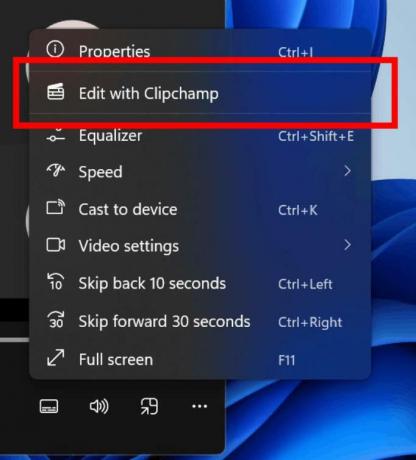
Dev 채널 참가자인 경우 이 빌드를 자동으로 받게 됩니다.
이 기사가 마음에 들면 아래 버튼을 사용하여 공유하십시오. 그것은 당신에게서 많이 걸리지는 않지만 우리가 성장하는 데 도움이 될 것입니다. 지원해 주셔서 감사합니다!
광고